易飞ERP盘点作业指导书
盘点作业指导书
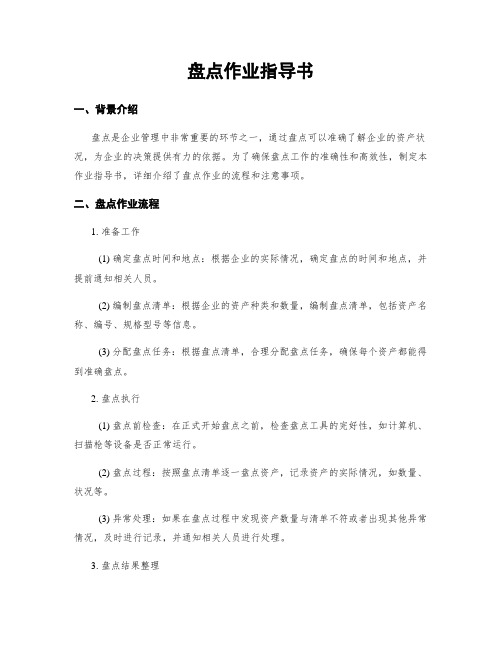
盘点作业指导书一、背景介绍盘点是企业管理中非常重要的环节之一,通过盘点可以准确了解企业的资产状况,为企业的决策提供有力的依据。
为了确保盘点工作的准确性和高效性,制定本作业指导书,详细介绍了盘点作业的流程和注意事项。
二、盘点作业流程1. 准备工作(1) 确定盘点时间和地点:根据企业的实际情况,确定盘点的时间和地点,并提前通知相关人员。
(2) 编制盘点清单:根据企业的资产种类和数量,编制盘点清单,包括资产名称、编号、规格型号等信息。
(3) 分配盘点任务:根据盘点清单,合理分配盘点任务,确保每个资产都能得到准确盘点。
2. 盘点执行(1) 盘点前检查:在正式开始盘点之前,检查盘点工具的完好性,如计算机、扫描枪等设备是否正常运行。
(2) 盘点过程:按照盘点清单逐一盘点资产,记录资产的实际情况,如数量、状况等。
(3) 异常处理:如果在盘点过程中发现资产数量与清单不符或者出现其他异常情况,及时进行记录,并通知相关人员进行处理。
3. 盘点结果整理(1) 数据整理:将盘点结果进行汇总整理,包括资产种类、数量、价值等信息,并进行分类统计。
(2) 异常分析:对盘点结果中出现的异常情况进行分析,找出原因,并提出改进措施。
(3) 盘点报告:根据盘点结果,编制盘点报告,包括盘点的目的、过程、结果和建议等内容,并提交给相关部门或领导。
三、盘点作业注意事项1. 严格按照盘点清单进行盘点,确保准确性。
2. 盘点过程中要认真核对资产的编号、规格型号等信息,确保与清单一致。
3. 盘点过程中如发现异常情况,要及时记录并通知相关人员进行处理。
4. 盘点过程中要保持仔细、认真的态度,不得有疏漏或马虎行为。
5. 盘点结果要进行严格的数据整理和分析,确保报告的准确性和可读性。
6. 盘点报告要包括盘点的目的、过程、结果和建议等内容,以便后续的决策参考。
四、盘点作业的意义1. 确保资产的准确性和完整性,防止财产损失和浪费。
2. 为企业的决策提供准确的数据支持,提高决策的科学性和精准性。
易飞ERP操作手册PMC部分

ERP 操作手册PMC系统特色:PMC 是物料的控制者,是制令的发出者,其对整个生产计划,采购计划有着重要作用,系统提供了批次需求计划的功能,增强了PMC 实时掌握生产,采购情况,因此做出合理的生产计划与采购计划.同时,系统提供了自动移转请购,工单的功能,能使系统单据环环相扣,因而增强了单据的可追溯性.LRP 提供了凈需求功能.一.进入操作模块的流程:1. 单击<生产管理>进入生产管理模块,然后再点击<批次需求计划>(即Lot Requirements Planning.简称:LRP)进入<批次需求计划系统>模块.二.批次需求计划处理流程1. 在进入<生成批次需求计划>画面.分别有基本选项,A. <基本选项>操作要领a. <选择计划依据>的设定:点下拉符号<▼>,有4个选项,分别是:<按工单>,<按订单>,<按计划来源>,<按MPS ).见下图b. <选择工厂>的设定:点击:01:即格第电子>,然后点击<确定>.c. <选择来源编号>的设定:)见下图d. <输入计划批号>的设定:将鼠标移到<输入计划批号>的栏内,单击标鼠就会出现计划批号了,此时<来源单别>和<来源单号>也会自动出现.B .<高级选项>操作要领:点击高级选项进入画面.a.<选择补货政策>的设定:点下拉符号<▼>,有3个选项,分别是:<按要求>,<按批补货>,<全部>.我们一般选<全部>.b.<批次需求计算方式>的设定:有<凈需求>和<毛需求>,系统默认为<凈需求>,且<计算库存可用量>默认为<v>.如果选择<毛需求>,则<计算库存可用量>变为可选项,要把此项的<v>去掉.在ERP实施的初期,一般选择<毛需求>,待ERP运行稳定后,再视情况选择<凈需求>.c.<选择需生成的计划>的设定: 点下拉符号<▼>, 有3个选项, 分别是:<生产计划>,<采购计划>,<全部>.在ERP实施初期,我们一般选<全部>,待ERP运行稳定后,其余两项视情况而定.d.<对于已发料件的补充方式>的设定:如果<批次需求计算方式>选择为<凈需求>.则此项默认为<重新补充>, 且不可更改.如果<批次需求计算方式>选择为<毛需求>.则此项会变为可选, 点下拉符号<▼>, 可以看到有3个选项,分别是:<不再补充>, <重新补充>,<补充差额>,三种选项将视不同的情况进行合理的选择.e.<生成需求为零的料件>和<考虑损耗率>都不要打<v>.C .<系统选项>:在ERP实施初期不需做任何设定,待ERP使用熟练后,再根据需要做设定.D . 设定完毕后,点击<直接处理>,此时如果系统正常,会显示出服务器的<批处理处理进度>,此时请你不要操作计算机,系统处理完<批次需求计划>后,会先显示出100%,过一会再显示出<处理完毕>,并显示出处理的成功记录和不成功的记录,请注意.确认完毕后,点击<OK>,关闭处理完毕画面.然后再点击<取消>,关闭<生成批次需求计划>画面.完成批次需求计划的操作后,紧接着就要进行<维护批次生产计划>和<维护批次采购计划>.三.维护批次生产计划:A.<维护批次生产计划>的方式有两种,<按品号>和<按开工日>,我们这里仅<按品号>进行说明.1点击<按维护批次生产计划-按品号>,进入功能画面,点击查询图标,进入<设置查询条件>画面. 见下图:B.<一般选项>操作要领:a.用鼠标点击查询字段下的<计划批号>,然后点下拉符号<▼>,可以看到有4个选项,分别是:<计划批号>,<备注>,<工厂>,<工厂名称>.我们一般选<计划批号>.b.<操作符>的意义:1. 等号=:表示只查询操作者在条件栏下输入的计划批号(如:2210608001) ,(其它批号一律不查询(如:2210608002),也称为精确查询.2. 大于或等于号>=: 表示只查询大于或等于操作者条件栏下输入的计划批号(如:2210608002以上的批号,含2210608002),不查询小于操作者输入的计划批号(如:2210608001以下的批号).3. 小于或等于号<=: 表示只查询小于或等于操作者条件栏下输入的计划批号(如:2210608002以下的批号,含2210608002),不查询大于操作者输入的计划批号(如:2210608003以上的批号).4. 大于号>: 表示只查询大于操作者条件栏下输入的计划批号(如:2210608002以上的批号,不含2210608002),不查询小于操作者输入的计划批号(如:2210608002以下的批号,含2210608002).5. 小于号<: 表示只查询小于操作者条件栏下输入的计划批号(如:2210608002以下的批号,不含2210608002),不查询大于操作者输入的计划批号(如:2210608002以上的批号,含2210608002).6. 不等于号<>: 表示查询操作者条件栏下输入的计划批号以外的批号(如:2210608002以外的批号),不查询操作者输入的计划批号(如:2210608002).7. LIKE:意为象什么什么一样,这是一个很笼统的概念,一般都不推荐用此项,也称为模糊查询.8. IN:意为在某某范围以内,表示只查询操作者条件栏下输入的两个计划批号范围内的单号(如:2210608002~2210608033以内的批号,含2210608002和2210608033).c.<AND>和<OR>的认识:点击<AND>,然后点下拉符号<▼>,可以看到有2个选项,分别是:<AND>,<OR>,AND意为和,OR意为或者.D.<高级设置>操作要领:a.用鼠标点击<LA00计划批号>这边的下拉符号<▼>,可以看到有11个选项,分别是:<LA001计划批号>,<LA003备注>,<LA004工厂>,<MB002工厂名称>,<FLAG标识>,<MODI_DATE更改日期>, <MODIFIER更改者>,<CREATE DATE录入日期>,<USE_GTOUP组编号>,<CREATOR录入者>,<COMPANY公司编号>.操作者要根据选择的项,配合操作符和输入的条件.然后点击<添加>后,按<确定>即可查询.此时就会出现符合你选择条件的计划批号,如果操作者把含单身筛选条件的灰色方框打上勾<v>,那么可供查询的项目就更多了,操作者可根据自身的熟练程度灵活的运用.E.│维护生产计划与采购计划:a.生产计划,见下图图(1)操作员需对工单单别,工作中心,开工日,完工日,仓库,生产数量,如果是委外工单,还要对委外供货商进行相应维护.,如需改取替代b,我们这里仅<按品号>进行1,见下图勾选’锁定’即可.B.,选择你要发放LRP请购单的C.,选择请购单别,点击<确定个选项,分别是:<输入指定采购人员>和,设置完毕后,点击<直接处理>,D.审核请购单,见下图,不单据没有审核前还可以进行数据维护,.E.发放LRP工单,首先选择计划批号,选择工单单别(分委外,厂内工单),如果二者同时发放,则不需要选择,同时注意锁定码的就用,再看高级选项,见下图发放排序依据可选择:计划批号,品号,如果多计划同时发放,最好是选择前者,发放日期为系统日期,一般不做更改.最后点直接处理,等待系统自动完成后,记下生成的工单单别,单号.接下来在’工单委外子系统’里做工单的审核动作,见下图:未审核的工单状态码为’未生产’,而且单据上没有红色的’审’字,此时,单身信息还是能进行维护修改,但此时的工单单别不能再做修改.(状态码说明:2.已发料是指此工单已经有审核了的领料单,3.生产中是指此工单已经有过已审核了的入库单,但还没有生产完.Y.已完工是指此工单的入库数等于了预计产量.y.指定完工是指因客观原因,工单发生了变更,生产不能继续,最后由手工做变更完成).厂内/委外与高级设置,见下图:如果性质为:2.委外工单,. 为1.厂内工单,则委外供货商则不可选.(需领用量),这时请,但领用量不正确时,可利用『批处理』中的『重新计算工单已领料数量』重新自领料单去累计该工单的材料实际『已领用量』.正在生产中的工单,如果因故要中断生产,不可以直接取消的.而应该先将已领出而尚未耗用的材料办理退料入库,已完成的成品办理生产入库.然后,再由计算机调出该工单,以手动方式指定该工单为『指定完工』.见下图:图(1)指定结束工单可在’状态码’字段选择’y.指定结束’预计产量的改变需重计单身信息(见图2),单身信息的改变需按图(2),选择1.按工单单身,点确定即可.图(3),在需要变更的物料处双击,即可回到单身处需领用量的改变不可小于已领用量),如果要新增一.六图(1)点新增,选择单别,选择委外供就商,含税是否勾选视实际状况而定,单身输入品号,输入委外单价,选择生效日期即可,委外核价单需要审核.世上没有一件工作不辛苦,没有一处人事不复杂。
易飞系统盘点操作流程
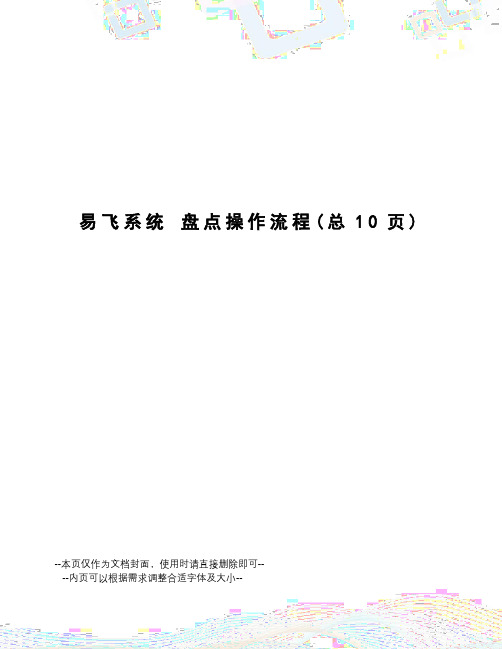
易飞系统盘点操作流程(总10页)--本页仅作为文档封面,使用时请直接删除即可----内页可以根据需求调整合适字体及大小--一. 盘点作业流程二. 易飞ERP作业流程易飞ERP系统盘点作业流程:1.自动生成盘点料件或录入盘点料件→2.重新赋予盘点数量(计算盘点日当天的帐目库存量,重新赋值盘点底稿咨讯档单身的盘点数量栏位)→3.冻结帐务日期(由ERP小组执行)→4.列印盘点清单→实地盘点→5.录入盘点料件(单人录入)/补入实盘数量(多人录入)→6.列印盘点盈亏明细表→7自动生成盘点调整单→8.盈亏调整单(经审核生效)1.自动生成盘点料件:进行盘点计划时,可透过本作业,将同样条件的品号库存资讯,生成于「录入盘点料件」作业中。
在编制盘点底稿编号时,请按下列原则处理:(1).一个仓库一个底稿编号。
(2).若品号数量非常多,无法同一日盘点完成,请一个盘点日期一个盘点底稿。
循环盘点的设置及作业见附件‘库存操作流程附表2:循环盘点’2. 重新赋予盘点数量作业目的:计算盘点日当天的帐面库存量,重新赋予盘点底稿资讯档单身的盘点数量栏位,该程式可重复运行。
为了确保盘点更新信息的正确性,并协助盘盈亏的对账作业,运行前可利用以下作业辅助:(1).运行本作业前请您查询各系统交易单据有没有在盘点日期以前还未审核者,将这些单据找出,不审核请删除或更改,否则盘盈亏调整后,又会发生差异,罔费调整了.(2).将账务冻结日期设置在盘点日期前一天,如盘点日期为12/30,请设置冻结日期为『12/29』. (目的是盘点日期前的账务不可进行交易,确保一边做差异检视,一边作业人员在调整单据,永远无法确定账面量重计的正确性).3. 冻结帐务日期4. 打印盘点清单(1) 库存盘点卡作业目的: 将盘点单录入的信息, 按序号逐一打印盘点卡,盘点卡可作为现场实际盘点时,实盘数量的登录.盘点底稿编号: 筛选「录入盘点料件」的信息,可点选[F2]盘点底稿编号查询.空白表全部底稿.选择打印方式* 打印方式选择为「2.账面数量」时,则初盘数量印账面数量. * 打印方式选择为「1.盘点数量」时,则初盘数量印盘点数量. * 打印方式选择为「3.不打印数量」时,则初盘数量印『____________』.(2) 品号盘点清单: 由「录入盘点料件」将符合信息筛选条件的信息打印为清单.可作为盘点时实盘信息登录的原始凭证,或作为实盘完成后与盘点卡实际数量的核对清单.空白表示全部5.补入实盘数量(多人):多人同时输入盘点数量的维护作业此作业只能查询及更改6.打印盘点盈亏明细表: 打印批号料件账面量与实际盘点量的对比,以作盈亏统计可依据各种条件进行筛选抓取报表报表格式:7.自动生成盘点调整单: 当实盘后,以盘盈亏报表查询发觉账面数量及实盘数量生成差异时,必须生成盘点调整单 (盘盈盘亏单) 来调整库存账面量,本作业目的乃在生成盈亏调整单.8.录入库存交易单:找出以上作业所产生的单据(盈亏调整单)做审核。
易飞ERP工程模块操作指导书
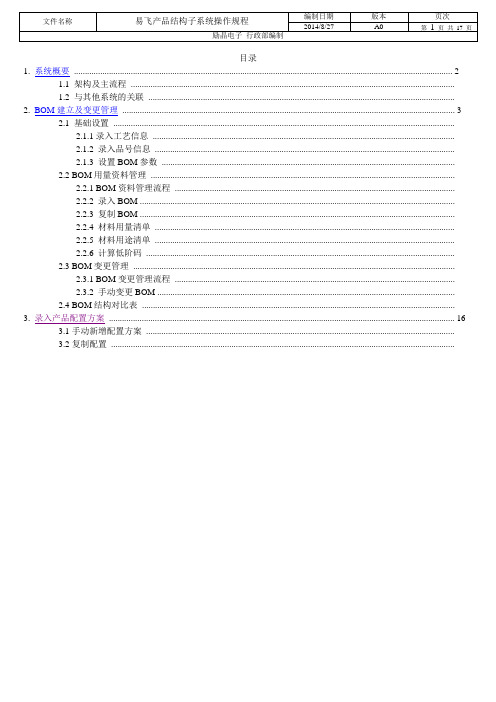
目录1. 系统概要 (2)1.1 架构及主流程....................................................................................................................................................1.2 与其他系统的关联............................................................................................................................................2. BOM建立及变更管理 (3)2.1 基础设置............................................................................................................................................................2.1.1录入工艺信息..........................................................................................................................................2.1.2 录入品号信息 .........................................................................................................................................2.1.3 设置BOM参数......................................................................................................................................2.2 BOM用量资料管理...........................................................................................................................................2.2.1 BOM资料管理流程................................................................................................................................2.2.2 录入BOM ................................................................................................................................................2.2.3 复制BOM ................................................................................................................................................2.2.4 材料用量清单 .........................................................................................................................................2.2.5 材料用途清单 .........................................................................................................................................2.2.6 计算低阶码.............................................................................................................................................2.3 BOM变更管理...................................................................................................................................................2.3.1 BOM变更管理流程................................................................................................................................2.3.2 手动变更BOM ........................................................................................................................................2.4 BOM结构对比表...............................................................................................................................................3. 录入产品配置方案 (16)3.1手动新增配置方案.............................................................................................................................................3.2复制配置.............................................................................................................................................................LRP/MRP 计划系统 展开BOM 零组件 销售管理子系统展开BOM 零组件 产品配置方案2. BOM 建立及变更管理2.1 基础设置2.1.1录入工艺信息 2.1.2 录入品号信息 2.1.3 设置BOM 参数 2.2 BOM 用量资料管理2.2.1 BOM 资料管理流程 2.2.2 录入BOM 2.2.3 复制BOM 2.2.4 材料用量清单 2.2.5 材料用途清单 2.2.6 计算低阶码2.3 BOM 变更管理 2.3.1 BOM 变更管理流程 2.3.2 手动变更BOM2.4 BOM 结构对比表作业位置:基本信息子系统\基础设置\录入工艺信息作业目的:记录工艺资料信息,作为后续生产时信息的来源。
生产管理-ERP作业指导书

1 功能概述进行车间数量的管理,包括在制品管理,不良品管理,报废管理,组件处理管理,可以对车间生产在制品进行实时查询,对车间报废的做统计分析。
该模块与外协模块,仓库模块有接口,图示如下:系统模块流程图:2 模块主界面次3 各操作详细说明3.1工单查询说明: 按照生产单类型以及下单日期查询所有的生产单。
按物料按扭(右图),可以查询所有满足条件的生产单的如下物料数据:1)物料总表2)物料汇总表3)物料明细表4)部件明细表1) 外发:单独查询外发的生产单的数据!可以查看这个工序的在制品可以先选择生产单号,也可以不选择。
保存后双击可以录入转序单。
零件的第一道工序说明:录入某工序的完成数量。
1 进入窗体之前需要选择工序,选择工序后只显示这个工序的数据。
录入的时候也只能录入这个工序的数据,如果要录入其它工序的数据。
必须退出重新打开这个菜单。
如图是数冲工序。
2必须要零件的第一道工序等于选择的工序并且该零件不是外发(包括审批中还没下单)才能录入。
比如某零件的第一道工序是普冲,那么如果选择数冲就无法选择到此零件。
3 组件装配的制造方式不能用完工录入的方式录入数量,正常操作应该在<<组件处理>>中产生数量。
操作:1增加:正常完成,完成数量不能超过该零件的计划投产数。
见上述2。
如果主体选择了一个生产单号,那么网格里就只能选择这个生产单号的零件;否则可以选择多个生产单的零件。
增加保存后数据立即生效,可以在对应的工序里看到在制数量增加,同时减少该零件的待制数。
如果零件已经检验合格,转到下一工序,那么先保存,然后双击对应的零件即可以录入转序单。
转序单的操作参见<<车间管理>>。
就是说如果某零件从数冲完成转序到折弯,不能直接把数量输入到折弯,而是先在数冲录入数量,然后再转序到折弯,不能一步操作。
2增加2:录入超额完成的生产数量。
比如生产计划数量是100,实际完成110,那么点”增加”输入100保存,然后点”增加2”输入10。
ERP作业指导书(PDF66页)

ERP-U8作业指导书ERP 系统作业指导规范第一条 为规范公司系统的管理,特制定本制度。
第二条 ERP 系统各岗位人员的职责管理除有公司有特殊规定外,皆按本制度执行。
第三条 ERP 系统各岗位的考核将以本制度为依据。
第四条 我司ERP 系统分为系统设置管理、供应链(销售管理、采购管理、库存管理、委外管理)生产制造管理(物料清单、生产订单、需求规划)财务管理(总账、UFO 报表、应收款管理、应付款管理、固定资产、存货核算)三大类模块,根据系统职能的设置,对各模块最终用户职责进行界定,共分解出如下岗位:(待确定最终用户名)1.1. 【职责要求】1) 严格按照本规范文件进行操作。
2) 在实际运作的过程中,发现基础资料或其他相关设置有问题,需及时向相关部门反映并要求得到落实。
3) 如果由于各种原因,不能上班的时间超过一天,需要事先把自己未处理的原始单据交接给相关指定人员, 确保系统的工作每天及进处理完毕。
4)用户不越权操作、不做违规业务。
5)每个用户只可以用自己的用户名进行登录,并保证自己密码不泄密,定期性更改改密码。
6)业务单据需要及时录入,并要求实际工作执行完成;业务操作完毕后或离开座位请及时关闭窗口。
模块 职能部门关键用户数据输入员数据审核员系统设置管理 物料清单 生技部 销售管理 销售部 采购管理 采购部 库存管理 资材部 需求规划 资材部 生产订单 生管部 委外管理生管部财务管理 财务部 总账管理存货核算 应收管理 应付管理 固定资产管理系统维护行政管理部在启用的模块前面方框上打勾1.)系统启用:进入ERP系统,基础设置——基本信息——系统启用——进行设置。
设置编码方案2.)编码方案设置:进入ERP系统,基础设置——基本信息——编码方案设置——进行设置设置数据精度3.)数据精度设置: 进入ERP系统,基础设置——基本信息——数据精度设置——进行设置(具体设置见吉翁电子详细解决方案)注意:此设置数据可多几位,另可在单据格式中修改数据精度。
易飞系统作业操作手册
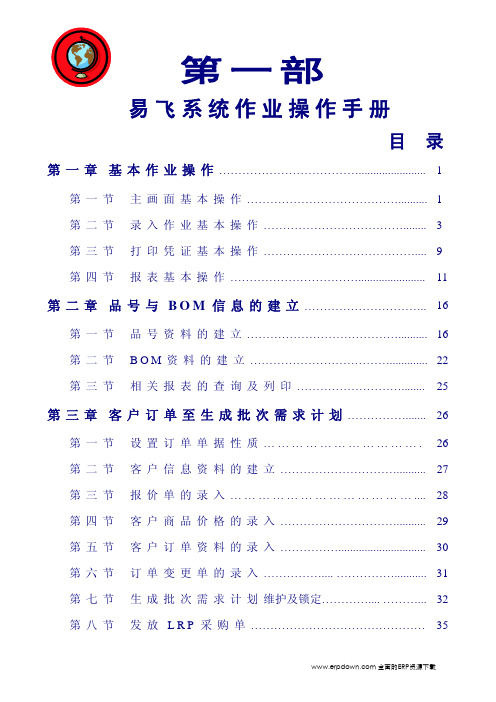
第 五 节 工 单 变 更 单 的 录 入 …………………………………… 58 第 六 节 领 、 补 料 单 及 超 领 单 的 录 入 ……………………. 59 第 七 节 退 料 单 的 录 入 …………………………….. …………… 61 第 八 节 生 产 入 库 单 的 录 入 ……………………….................... 63 第 九 节 委 外 进 货 单 的 录 入 ……………………….................... 64 第 十 节 委 外 进 货 检 验 单 的 录 入 ……………........................ 66 第 十 一 节 退 回 委 外 验 退 件 的 录 入 ………........................... 67 第 十 二 节 委 外 退 货 单 的 录 入 …………….............................. 68 第 十 三 节 相 关 报 表 的 查 询 及 列 印 ……………................... 69
资资资管管管中中中心心心编编编制制制
全面的ERP资源下载
易 飞 系 统 作 业 操 作 手 册 (第 一 部 )
单据处于未审状 态,当单据未审 时其撤销审核图 标显示灰色
透过『书签』点选方式进 入或切换至所要的信息
当订单还未审, 预计销货:1810 预计可用:209
附 表 易 飞 系 统 作 业 流 程 图 ….... …………….... ……………... 74
全面的ERP资源下载
易 飞 系 统 作 业 操 作 手 册 (第 一 部 )
第一章
中中中山山山盈盈盈亮亮亮健健健康康康科科科技技技有有有限限限公公公司司司
易飞ERP系统作业操作手册
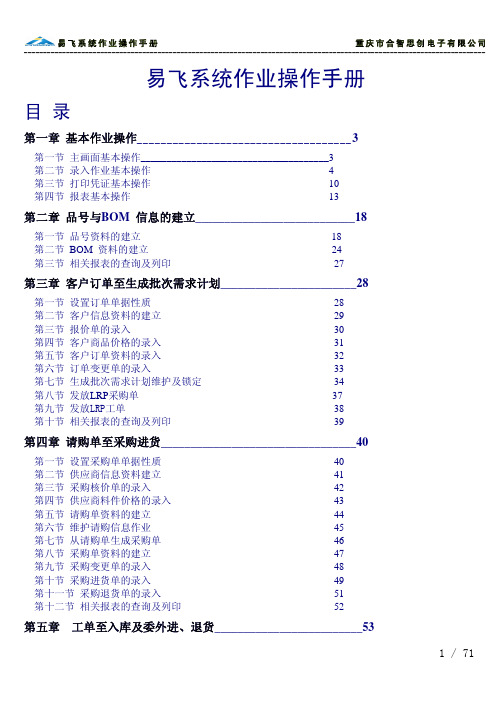
易飞系统作业操作手册目录第一章基本作业操作____________________________________3第一节主画面基本操作_____________________________________3第二节录入作业基本操作___________________________________4第三节打印凭证基本操作___________________________________10第四节报表基本操作_______________________________________13第二章品号与BOM 信息的建立___________________________18第一节品号资料的建立_____________________________________ 18第二节BOM 资料的建立____________________________________24第三节相关报表的查询及列印________________________________27第三章客户订单至生成批次需求计划_______________________28第一节设置订单单据性质____________________________________28第二节客户信息资料的建立__________________________________29第三节报价单的录入________________________________________30第四节客户商品价格的录入__________________________________31第五节客户订单资料的录入__________________________________32第六节订单变更单的录入____________________________________33第七节生成批次需求计划维护及锁定__________________________34第八节发放LRP采购单______________________________________37第九节发放LRP工单_________________________________________38第十节相关报表的查询及列印________________________________39第四章请购单至采购进货_________________________________40第一节设置采购单单据性质__________________________________40第二节供应商信息资料建立__________________________________41第三节采购核价单的录入____________________________________42第四节供应商料件价格的录入________________________________43第五节请购单资料的建立____________________________________44第六节维护请购信息作业____________________________________45第七节从请购单生成采购单__________________________________46第八节采购单资料的建立____________________________________47第九节采购变更单的录入____________________________________48第十节采购进货单的录入____________________________________49第十一节采购退货单的录入__________________________________51第十二节相关报表的查询及列印______________________________52第五章工单至入库及委外进、退货_________________________53第一节设置工单单据性质___________________________________53第二节委外核价单的录入___________________________________54第三节委外价格的录入_____________________________________55第四节工单资料的建立_____________________________________56第五节工单变更单的录入___________________________________58第六节领、补料单及超领单的录入__________________________59第七节退料单的录入_______________________________________61第八节生产入库单的录入___________________________________63第九节委外进货单的录入___________________________________64第十节委外退货单的录入___________________________________65第十一节相关报表的查询及列印_____________________________66第六章客户订单至销货___________________________________67第一节出货通知单的录入___________________________________67第二节销货单的录入_______________________________________68第三节销退单的录入_______________________________________69第四节相关报表的查询及列印_______________________________70附表易飞系统作业流程图_______________________71第一章 基本作业操作第一节 主画面基本操作<主画面>双击¡易飞ERP 系统¡,图标找开系统登录画面选择公司名称(即套帐名称) 功能设置-第二节录入作业基本操作<主画面>1. 新增:在数据库中新增一笔信息,选择新增功能钮后,将进入信息新增状态。
- 1、下载文档前请自行甄别文档内容的完整性,平台不提供额外的编辑、内容补充、找答案等附加服务。
- 2、"仅部分预览"的文档,不可在线预览部分如存在完整性等问题,可反馈申请退款(可完整预览的文档不适用该条件!)。
- 3、如文档侵犯您的权益,请联系客服反馈,我们会尽快为您处理(人工客服工作时间:9:00-18:30)。
批准/日期
文件名称ERP盘点作业标准版本
页码第1 页,共8 页
1.0目的:
1.1定期稽核库存各种物资实质库存量,以满足生产及成本核算管理要求。
1.2为有效地管理ERP系统操作,控制因盲目操作或操作不规范等问题造成公司损失,特制定此操作标准。
1.3 纠正账物不符的现象、检验物资的状况,并在针对性地改进、发现遗漏的订货,并及时处理、掌握现存数
量,指导计划与生产.
2.0范围:
本司制造体系部门
3.0操作标准
3.1编辑盘点底稿号原则: 底稿号供6位
本厂:第一二位=ZD 第三四位=月份第五六位=流水号,例:本月第一个盘点底稿号=ZD0701;(这号不分各部门仓库)
外协厂: 第一二位=WX 第三四位=月份第五六位=流水号,例:本月第一个盘点底稿号=WX0701;(这号不分应供商)
另外:生产部的逐笔领料以‘工单在产品材料明细表’为盘点单,自动扣料的要生成盘点底稿.
3.2盘点底稿成生.图一.图二.图三.图四
第一步. 登入ERP系统介面,单击进销存模块,进入进销存管理介面,再单击存货管理,进入存货管理子系统操作介面.
第二步. 在存货管理子系统操作介面内找出自动生成盘点料件按键,单击进入生成盘点底稿操作介面.
第三步. 选择底稿排序,选择按仓库;按编辑盘点底稿号原则输入盘点底稿号.
第四步. 选择盘点日期单击日期快手键.
第五步. 选择盘点仓库,按所需盘点仓库范围单击仓库信息查询键进入查询窗口,选定需要盘点的仓库,单击确定键,获得信息.图
第六步. 单击直接处理按键,则生产盘点底稿,底稿号就是刚编辑的号码.
图一.
单击进销存管理按键单击存货管理
批准/日期
文件名称ERP盘点作业标准版本
页码第2 页,共8 页
图二.
图三.
自动生成抽盘料件键
录入盘点料件键
单击品号盘点清单键,打印盘点表
单击生成盘点盈亏表
单击自动生成盘点调整单键
单击选择底稿排序为按仓库
按编辑原则输入盘点底稿号
选择盘点仓库,单击仓库信息
查询
单击日期快手,选择盘点底稿日期
批准/日期
文件名称ERP盘点作业标准版本
页码第3 页,共8 页
图四.
录入完成直接单击直接处理键,生盘点底稿单击确定选项
选择指定需要的库房,并单击选
定
带出盘点底稿号
批准/日期
文件名称ERP盘点作业标准版本
页码第4 页,共8 页
3.3 盘点表的生成:图二,图五,图六
第一步.单击品号盘点清单,进入品号盘点清单操作介面
第二步.选择盘点底稿编号查询按键,选择盘点底稿号,单击确定,系统带对应的底稿号.
第三步.直接单击直接查询键,成生盘点表.
图五.
盘点底稿编号查询键
选择需求的盘点号
单击,确定选择项
批准/日期
文件名称ERP盘点作业标准版本
页码第5 页,共8 页
图六.
3.3盘点盈亏明细表的生成.图二.图七.图八.图九
第一步.单击录入盘点料件,进入录入盘点料件操作介面.
第二步.单击查询,输入所需盘点底稿号确定,系统带出相关信息,依据盘点实数在单身盘点数量栏输入数量.
第三步.保存相关录入信息,审核该盘点单号
第四步.在存货管理子系统内单击盘点盈亏明细键,进入盘点盈亏明细操作介面.
第五步.单击选择盘点底稿编号键,选择对应盘点底稿号确定,再单击直接查询.
3.4盘点调整单的生成与审核.图二.图十.图十一.
第一步.在存货管理子系统内单击自动成生盘点调整单键,进入自动成生盘点调整操作介面.
第二步.单击选择盘点底稿编信息查询键,选择需求底稿号再单击确定,系统带出指定底稿号.
第三步.单击单别信息查询键,选择盘盈亏调整单,单击确定,系统带出调整单别.
第四步.单击直接处理就会生成盘盈亏调整单,相关单别可在录入库存交易内查询.
第五步.打印出一联的盘盈亏调整单后,交相关部门签核
第六步.该调整单由财务部审核.
批准/日期
文件名称ERP盘点作业标准版本
页码第6 页,共8 页
图七.
单击查询
输入需求底稿号
确定输信息
保存按键
输入差常量
审核按键
单击,选择盘点底稿查询信息
批准/日期
ERP盘点作业标准版本
页码第7 页,共8 页
图八.
图九.
选择需求信息
确定所选择信息
单击,直接查询所选项底稿明细表
批准/日期
文件名称ERP盘点作业标准版本
页码第8 页,共8 页
图十.
图十一.
4.0参考文件
《定期盘点作业流程》
单击,选择所需盘点底稿号
单击,选择调整类另
击确直接外理,确认所需信息。
